bien que interface OS Windows changé d'une version à, Microsoft a apporté des changements curseurs système depuis son lancement Windows Vista (les mêmes curseurs sont utilisés dans le dernier système d'exploitation Windows, Windows 8 / 8.1). Et alors il ya beaucoup d'utilisateurs qui ne font pas attention à cette question, comme de nombreux utilisateurs préfèrent système personnaliser fermer en détail pour donner un look original.
Si vous étiez un utilisateurs Windows qui ont tendance à leur personnaliser les systèmes et que vous voulez modifier y compris les curseurs default de ceux-ci, nous vous recommandons d'utiliser la Curseur commandant.
Curseur commandant est un application gratuite qui permet aux utilisateurs Windows sa installer des curseurs personnalisés ensembles le système avec un seul clic et a également gérer les curseurs déjà installé dans le système.
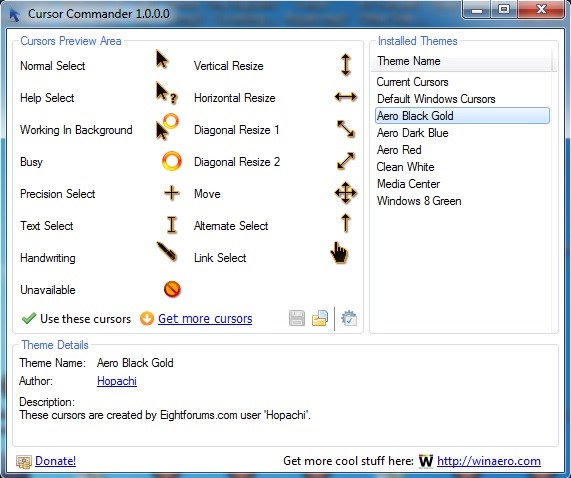
application est très simple à utiliser: après l'installation, sélectionnez un set default de curseurs dans la liste de droite, puis cliquez sur Utilisez ces curseurs. Ou, si vous voulez utiliser des curseurs qui ne sont pas déjà installés sur votre ordinateur, cliquez sur le Charger les fichiers CursorPack (Affichée dans l'icône Épargnez et l' Settings) Pour accéder à l'emplacement de ces curseurs (que vous souhaitez installer dans le système), puis cliquez sur Utilisez ces curseurs. En outre, Curseur commandant donne aux utilisateurs la possibilité de visualiser et télécharger Les différents web Packs curseurs personnalisés lien via Obtenir plus de curseurs apparaissent au bas de l'application.
Télécharger Cursor Commander pour Windows.
Note: l'application est compatible avec Windows 7 si Windows 8 / 8.1.
Crédit @ Winaero
STEALTH SETTINGS - Install et gérer les curseurs avec Cursor Commander pour Windows